Word2003是微软公司提供的一款文字处理软件,可以对文字进行排版和编辑、分段等各种处理,最终将编辑好的内容打印出来,是办公室一族中必备的办公软件之一,这一课,第一PPT模板网小编给大家带来的分享是:如何在Word2003中创建文本框链接。
动画演示:
①在文档中建立两个或多个空文本框,选中第一个,在网状边框上单击鼠标右键,选择“创建文本框链接”。
②此时鼠标指针变为直立的杯状,将其移至第二个文本框中,鼠标指针变为倾斜的杯状,单击鼠标,即可完成链接。
③若要继续链接到其它文本框,可选中第二个文本框,按上述方法“注水”至第三个文本框,依次类推。这时文字输入过程中,如果第一个文本框已满,插入点将自动转入其链接的下一个文本框中继续显示文字。
提示:
①只有空文本框才能接受链接,一个文本框只能接受一个链接,链接过程中,按Esc键可取消链接操作。
②选中源文本框,单击鼠标右键,选择“断开向前链接”,可解除它与后一个文本框的链接关系,其后所有链接文本框中的内容都将归于此文本框内。
③选中一个文本框,单击“视图”→“工具栏”→“文本框”,可显示“文本框”工具栏,利用上面的四个按钮,可完成文本框链接的所有操作。
动画演示:
①在文档中建立两个或多个空文本框,选中第一个,在网状边框上单击鼠标右键,选择“创建文本框链接”。
②此时鼠标指针变为直立的杯状,将其移至第二个文本框中,鼠标指针变为倾斜的杯状,单击鼠标,即可完成链接。
③若要继续链接到其它文本框,可选中第二个文本框,按上述方法“注水”至第三个文本框,依次类推。这时文字输入过程中,如果第一个文本框已满,插入点将自动转入其链接的下一个文本框中继续显示文字。
提示:
①只有空文本框才能接受链接,一个文本框只能接受一个链接,链接过程中,按Esc键可取消链接操作。
②选中源文本框,单击鼠标右键,选择“断开向前链接”,可解除它与后一个文本框的链接关系,其后所有链接文本框中的内容都将归于此文本框内。
③选中一个文本框,单击“视图”→“工具栏”→“文本框”,可显示“文本框”工具栏,利用上面的四个按钮,可完成文本框链接的所有操作。
标签:#PPT教程#
- 上一篇:电吉他背景的音乐教学PPT模板下载
- 下一篇:韩国卡通PowerPoint模板下载
更多 推荐PPT模板
-
《皮卡丘》主题 PPT模板
2020-10-11 2520 0
相关推荐
- 12-09 把故宫搬进PPT模板欣赏
- 11-17 《国潮风年会》PPT模板欣赏
- 11-17 《线性时空》科技风PPT模板欣赏
- 11-17 《中国风工作汇报》PPT模板欣赏
- 10-12 暗黑神秘科技风PPT模板
- 10-12 浅粉清蓝PPT演示模板
- 10-12 国风水墨侠客行PPT演示模板
- 10-12 看不懂的英文PPT模板
- 10-12 漫威游戏风PPT演示模板
- 10-12 《王者快报》酷炫游戏风PPT演示模板
取消回复欢迎 你 发表评论:
- 搜索



